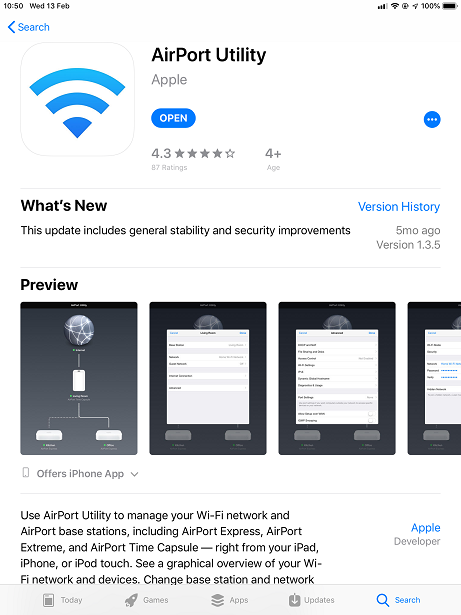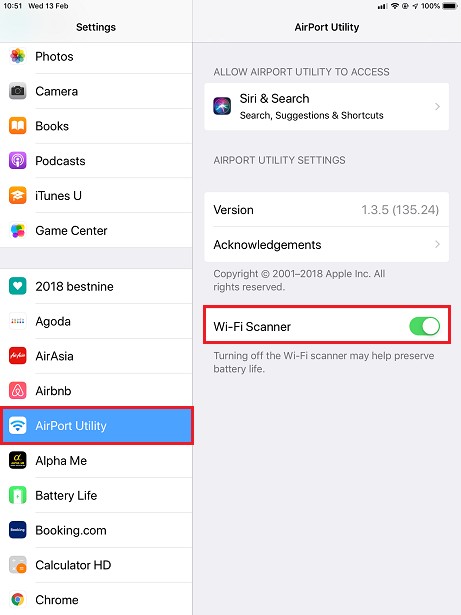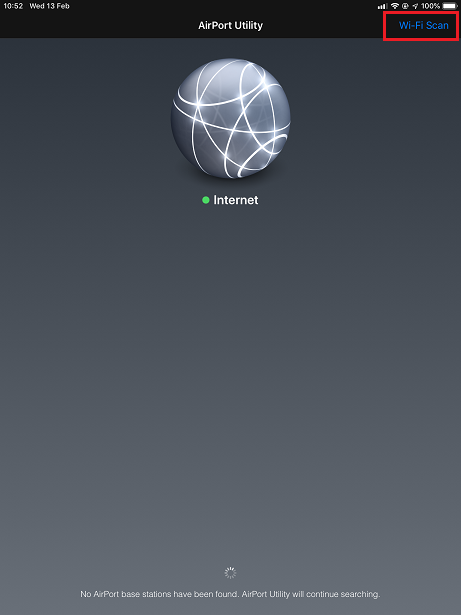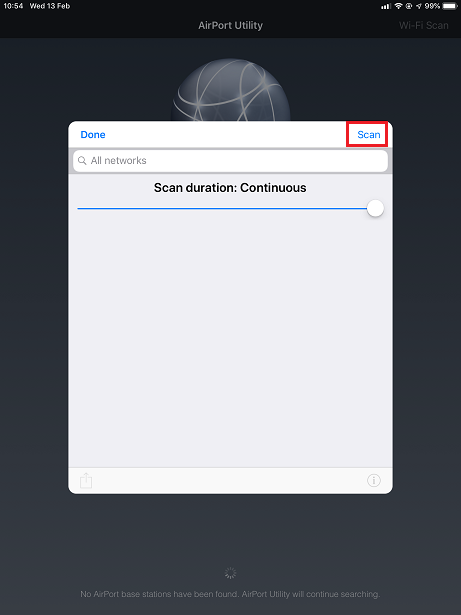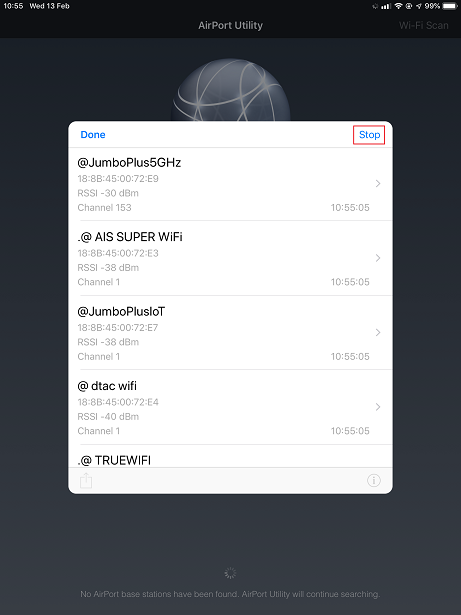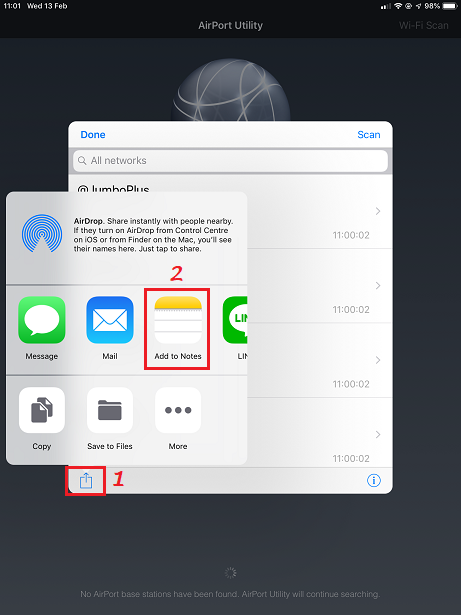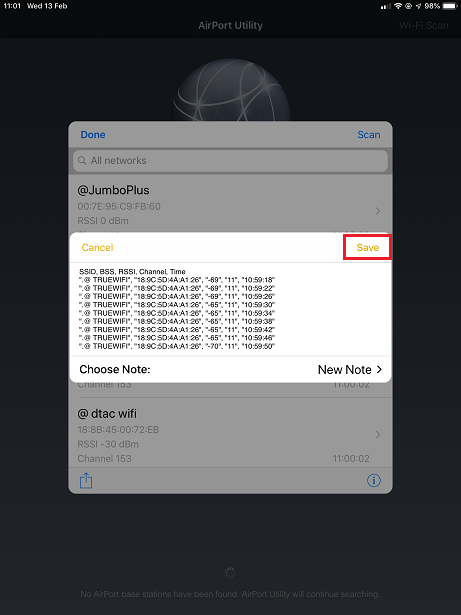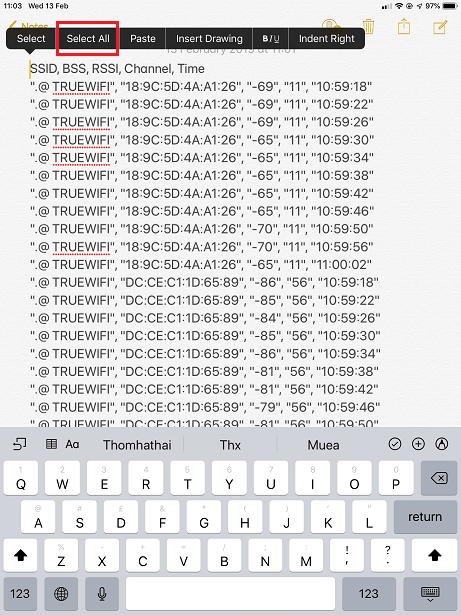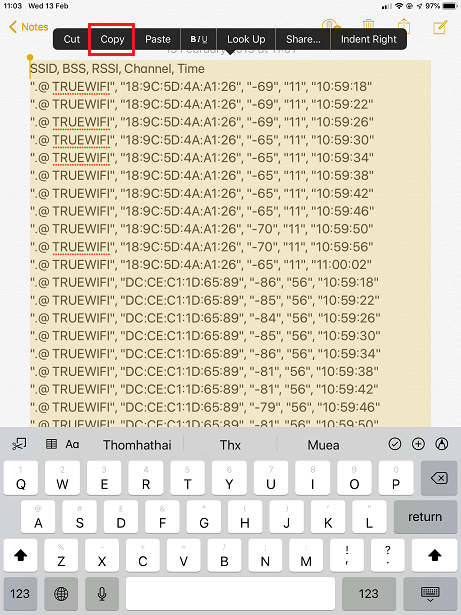Difference between revisions of "IOS"
From CMU ITSC Network
Thomhathai (talk | contribs) |
Thomhathai (talk | contribs) |
||
| Line 1: | Line 1: | ||
== ปัญหา Wi-Fi หลุดบ่อยและใช้งานได้ช้าใน iOS โปรดเก็บข้อมูล เพื่อส่งให้กับทีมงานดังนี้ == | == ปัญหา Wi-Fi หลุดบ่อยและใช้งานได้ช้าใน iOS โปรดเก็บข้อมูล เพื่อส่งให้กับทีมงานดังนี้ == | ||
=== การทำ Ping Test บอกอะไรเราได้บ้าง === | === การทำ Ping Test บอกอะไรเราได้บ้าง === | ||
| − | Ping คือ ชุดคำสั่งพื้นฐานที่ใช้ตรวจสอบระบบเครือข่าย (Network) เบื้องต้น สามารถทดสอบการเชื่อมต่อของโฮตสต์บน Internet Protocol (IP) | + | Ping คือ ชุดคำสั่งพื้นฐานที่ใช้ตรวจสอบระบบเครือข่าย (Network) เบื้องต้น สามารถทดสอบการเชื่อมต่อของโฮตสต์บน Internet Protocol (IP) เพื่อวัดเวลาเดินทางไปกลับระหว่างข้อความจากโฮสต์ต้นทางไปยังปลายทาง หากเราส่ง ping ไปแล้วได้รับการตอบกลับก็เท่ากับว่าการเชื่อมต่อของเราเสร็จสมบูรณ์ และการ Ping Host ใดทิ้งไว้นานๆ เป็นการทดสอบคุณภาพของ Network ได้ด้วย ถ้าเรา ping ไป 250 ครั้ง แล้วพบว่า Network มี อัตราการสูญเสียข้อมูล (Packet Loss) เยอะ ก็แปลว่า คุณภาพ Network สักจุดนึงระหว่างเรา ไปจนถึง Host ปลายทาง มีคุณภาพไม่ดี โดยส่วนใหญ่ ถ้า Ping ผ่าน Network ที่คุณภาพไม่ดี ก็จะเจออาการ Packet Loss เยอะ |
=== วิธีตรวจสอบระบบเครือข่ายโดยใช้คำสั่ง Ping Test === | === วิธีตรวจสอบระบบเครือข่ายโดยใช้คำสั่ง Ping Test === | ||
* เข้า Appstore เพื่อ download โปรแกรม "Network Uitilities" <br/><br/> [[File:PingiOS 01.jpg|link=]] <br/><br/> | * เข้า Appstore เพื่อ download โปรแกรม "Network Uitilities" <br/><br/> [[File:PingiOS 01.jpg|link=]] <br/><br/> | ||
Revision as of 02:39, 1 February 2021
ปัญหา Wi-Fi หลุดบ่อยและใช้งานได้ช้าใน iOS โปรดเก็บข้อมูล เพื่อส่งให้กับทีมงานดังนี้
การทำ Ping Test บอกอะไรเราได้บ้าง
Ping คือ ชุดคำสั่งพื้นฐานที่ใช้ตรวจสอบระบบเครือข่าย (Network) เบื้องต้น สามารถทดสอบการเชื่อมต่อของโฮตสต์บน Internet Protocol (IP) เพื่อวัดเวลาเดินทางไปกลับระหว่างข้อความจากโฮสต์ต้นทางไปยังปลายทาง หากเราส่ง ping ไปแล้วได้รับการตอบกลับก็เท่ากับว่าการเชื่อมต่อของเราเสร็จสมบูรณ์ และการ Ping Host ใดทิ้งไว้นานๆ เป็นการทดสอบคุณภาพของ Network ได้ด้วย ถ้าเรา ping ไป 250 ครั้ง แล้วพบว่า Network มี อัตราการสูญเสียข้อมูล (Packet Loss) เยอะ ก็แปลว่า คุณภาพ Network สักจุดนึงระหว่างเรา ไปจนถึง Host ปลายทาง มีคุณภาพไม่ดี โดยส่วนใหญ่ ถ้า Ping ผ่าน Network ที่คุณภาพไม่ดี ก็จะเจออาการ Packet Loss เยอะ
วิธีตรวจสอบระบบเครือข่ายโดยใช้คำสั่ง Ping Test
- เข้า Appstore เพื่อ download โปรแกรม "Network Uitilities"
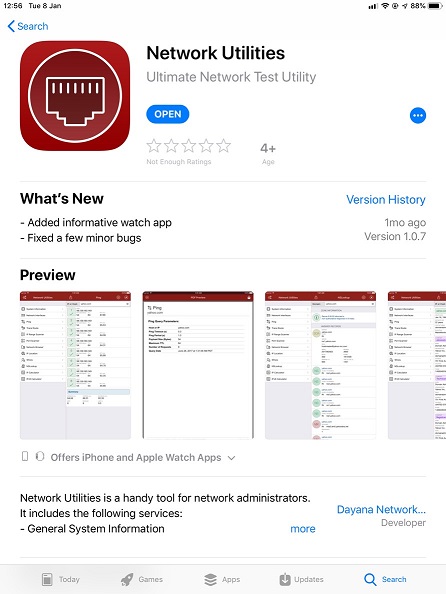
- ที่เมนู Network Connection เลือก Ping คลิกที่เครื่องหมายเฟื่องด้านขวามือบน
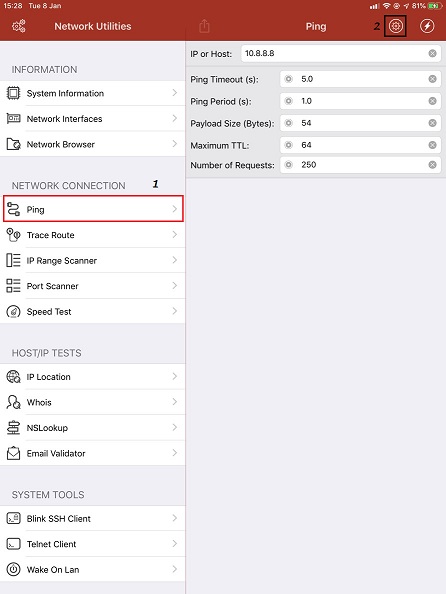
- ในช่อง Number of Requests กรอก "250" ช่อง IP or Host กรอก "10.8.8.8" จากนั้นกด Go
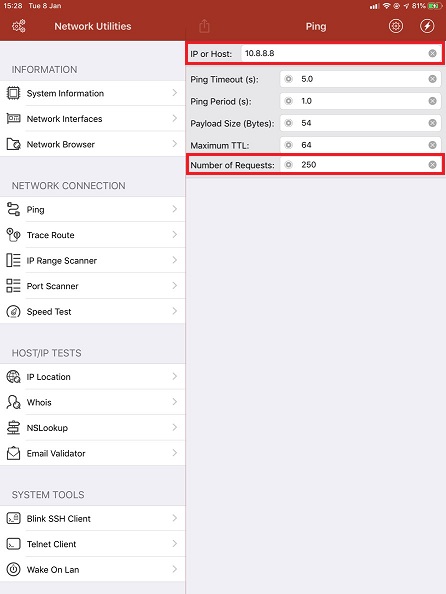
- รอจนกระทั่งครบ 250 ครั้ง Capture หน้าจอไว้
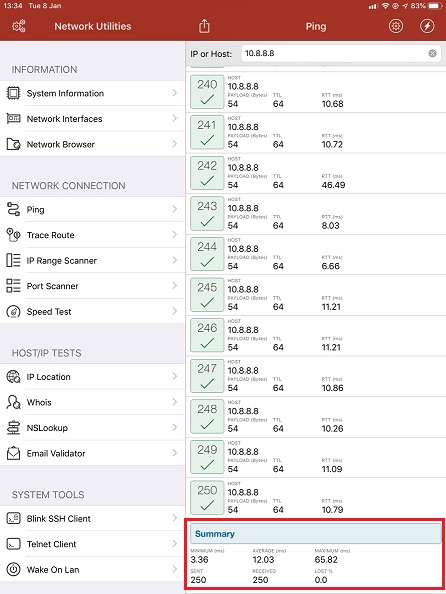
- เปลี่ยนตัวเลขในช่อง IP or Host จาก "10.8.8.8" เป็น "8.8.8.8" จากนั้นกด Go
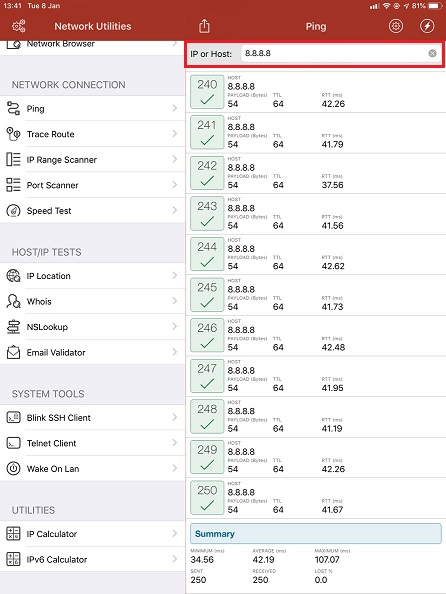
- รอจนกระทั่งครบ 250 ครั้ง จึง Capture หน้าจอ แล้วส่งผล ping ทั้ง 2 ครั้งให้กับทีมงาน
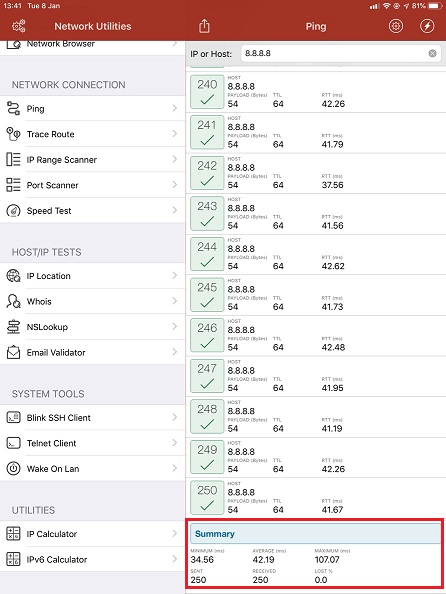
ทดสอบ Speet Test
- เข้า Appstore เพื่อ download โปรแกรม "Speed Test"

- เปิดโปรแกรม Speed Test จากนั้นกด Change Server

- พิมพ์ Sing ในช่อง Search เลือก Singapore-Singtel

- กด Go และรอจนกระทั่งผลการทดสอบเสร็จสิ้น

- จากนั้น Print Screen ผลส่งให้กับทีมงาน

ตรวจสอบความแรงของสัญญาณ
- เข้า Appstore เพื่อ download โปรแกรม "AirPort Utility"
- ไปที่ Settings >> AirPort Utility เปิดใช้งาน Wi-Fi Scanner
- เปิดโปรแกรม "AirPort Utility" เลือก Wi-Fi Scan ที่เมนูด้านขวามือ จากนั้นกด Scan
- ทิ้งไว้ประมาณ 5 นาที กด Stop
- กดสัญลักษณ์ Share ตามภาพจากนั้นเลือก Add to Note และกด save
- เปิดโปรแกรม Notes ไปที่ file ที่บันทึกไว้ เลือก Select All และ Copy จากนั้นส่งผลที่ได้ให้กับทีมงาน
แจ้งข้อมูลตาม list ด้านล่างนี้ ส่งให้กับทีมงานเพื่อทำการวิเคราะห์
- username ที่เข้าใช้งาน เบอร์โทรติดต่อกลับ
- ระบุบริเวณที่ใช้งาน ห้อง / ชั้น / อาคาร / ช่วงเวลาที่พบปัญหา ให้ครบถ้วน
- แจ้งหมายเลขของตัวปล่อยสัญญาณที่อยู่ใกล้บริเวณนั้นที่สุด (จะเป็นสติ๊กเกอร์ติดอยู่เขียนว่า APXXXX)
- เกาะใช้งานสัญญาณใด @JumboPlus หรือ @JumboPlus5GHz
- แจ้ง Website หรือ Application ที่ใช้งานแล้วพบปัญหา
- ตรวจสอบกับเพื่อนร่วมห้องด้วยว่าพบปัญหาเดียวกันหรือไม่
- ผลทดสอบ Ping Test
- ผลทดสอบ Speed Test
- ผลทดสอบความแรงของสัญญาณ
- ส่งรายละเอียดทั้งหมดมาที่ Facebook FanPage CNOC ITSC Chiang Mai University หรือที่ email: network@cmu.ac.th โดยเขียน Subject ว่า "ผลทดสอบสัญญาณ Jumbo Net"